
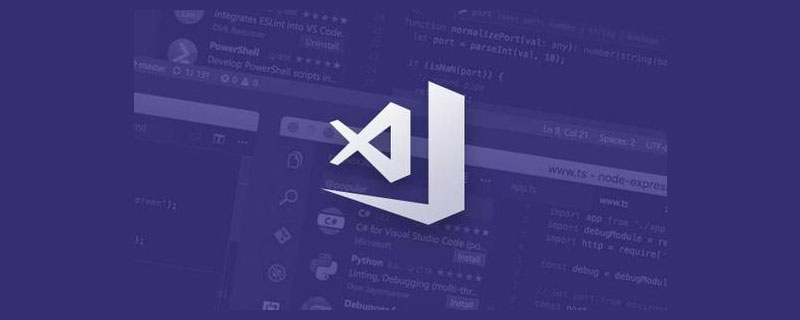
So ändern Sie das vscode-Design
1. Öffnen Sie zuerst unsere VS-Code-Software und klicken Sie dann auf „Datei“. , „Einstellungen“, wenn Sie Chinesen sind, lautet der Vorgang „Datei“, „Einstellungen“.

2. Nachdem Sie „Einstellungen“ gefunden haben, klicken Sie darauf und suchen Sie unter den Optionen nach „Farbthema“, unserer chinesischen Version von „Farbthema“.

3. Nachdem Sie „Farbthema“ gefunden haben, klicken Sie zum Aufrufen. Nach dem Aufrufen der Farbthema-Oberfläche werden viele Schnittstellenoptionen angezeigt

4. Die Standardoberfläche ist schwarz. Wir können sehen, dass „dunkel“ schwarz bedeutet. Wenn wir das Thema ändern möchten, klicken wir nach der Auswahl darauf und es wird dann automatisch geändert.
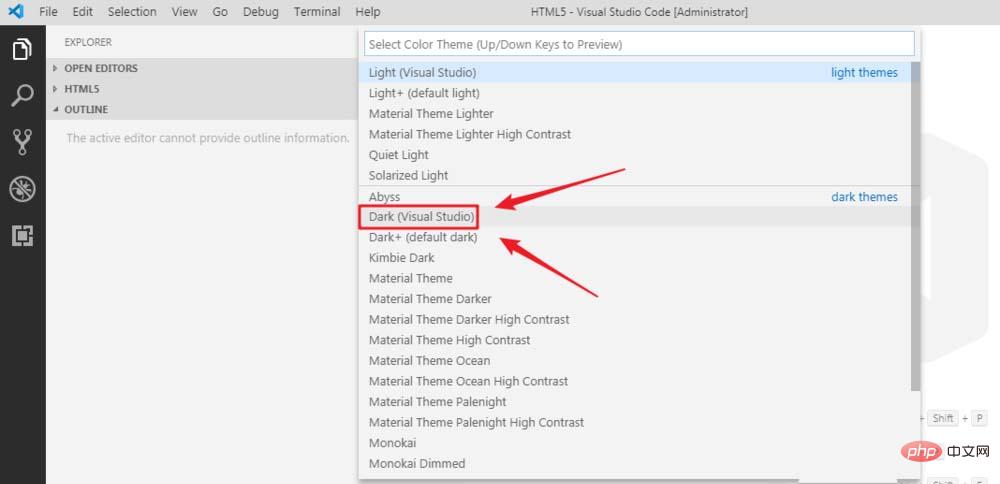
5. Hier wähle ich ein weißes Design für die Benutzeroberfläche. Sie können Ihr bevorzugtes Hintergrundthema für die Benutzeroberfläche auswählen. Nachdem Sie die Ersetzung bestätigt haben, werden Sie von VS Code gefragt, ob ein Neustart wirksam werden soll.
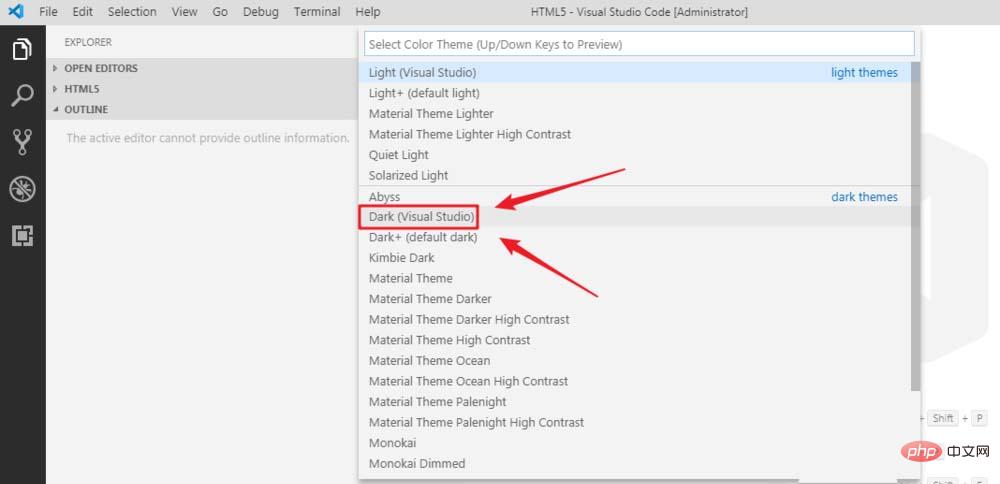
6. Zu diesem Zeitpunkt finden wir die weiße Designoberfläche , was nicht nur der Fall ist Die helle Oberfläche ist weiß geworden, und die Schriftarten sind auch weiß geworden, was sehr blendend ist. Wenn wir die Standard-Themenoberfläche wiederherstellen möchten, können wir den obigen Vorgang erneut drücken und dann „dunkel“ auswählen 🎜>
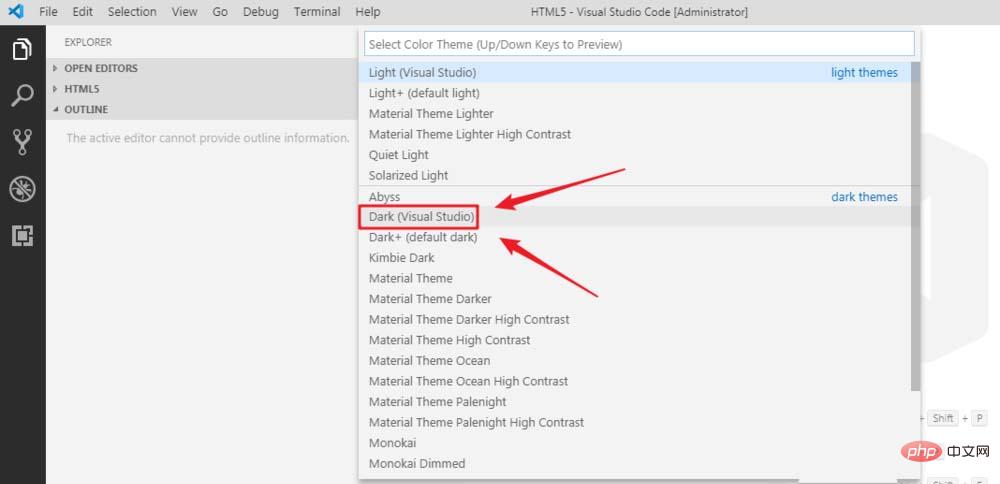
Tutorial zur vscode-Nutzung“
Das obige ist der detaillierte Inhalt vonSo ändern Sie das vscode-Design. Für weitere Informationen folgen Sie bitte anderen verwandten Artikeln auf der PHP chinesischen Website!
 vscode
vscode
 So führen Sie Code mit vscode aus
So führen Sie Code mit vscode aus
 Einführung in das von vscode verwendete Framework
Einführung in das von vscode verwendete Framework
 Welche Sprache wird im Allgemeinen zum Schreiben von vscode verwendet?
Welche Sprache wird im Allgemeinen zum Schreiben von vscode verwendet?
 In welcher Sprache kann vscode geschrieben werden?
In welcher Sprache kann vscode geschrieben werden?
 vscode Chinesische Einstellungsmethode
vscode Chinesische Einstellungsmethode
 Einführung in die Verwendung von vscode
Einführung in die Verwendung von vscode
 Der Unterschied zwischen vscode und Visual Studio
Der Unterschied zwischen vscode und Visual Studio